Come tradurre le emoji
La popolarità delle emoji, quelle piccole icone usate per rappresentare un sentimento, un pensiero o un oggetto, ha dato origine a nuovi modi di comunicare online. Esse, infatti, sono presenti e supportate da tutte le principali applicazioni di messaggistica, dai social network e perfino da sistemi di comunicazione e collaborazione aziendali.
Come detto prima, le emoji vengono utilizzate spesso anche per esprimere un concetto o un'emozione che probabilmente non si sarebbe in grado di esprimere correttamente in modo testuale. Alcune volte, però, è difficile decifrarne il significato, soprattutto quando la frase ne contiene più di una. Non è raro, infatti, che una stessa emoji abbia più significati. In questo caso uno strumento che ti aiuti a tradurre le emoji in frasi, o viceversa, cioè ti aiuti a scegliere un'emoji associata a un determinato termine scritto, potrebbe essere molto utile.
In questa guida, quindi, ti illustrerò come tradurre le emoji avvalendoti sia di alcuni utili strumenti online, sia di alcune app per smartphone e tablet. Come dici? È proprio quello che stavi cercando? Perfetto. Allora non perdiamo altro tempo e passiamo immediatamente all'azione. Trovi tutto qui sotto!
Indice
Come tradurre le emoji in parole
Se ti piace utilizzare le emoji nei tuoi messaggi o se vuoi conoscere gli ulteriori significati che ogni emoji può avere, ecco una raccolta di soluzioni utili e alcune “dritte” su come tradurre le emoji in parole. Spero possano esserti utili.
EmojiTranslate (Online)
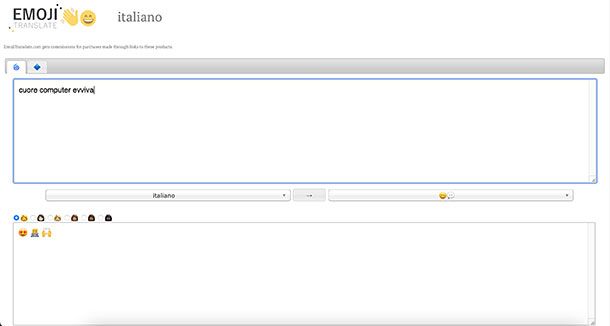
Il primo strumento che voglio suggerirti per tradurre le emoji è EmojiTranslate, da utilizzare direttamente da qualsiasi browser di navigazione online. Questo sito ha due funzioni molto comode: può tradurre sia le emoji in parole che il contrario, ossia, le frasi in simboli. Con oltre 100 lingue diverse in cui scrivere e tradurre il tuo testo, è uno degli strumenti più completi adatti allo scopo.
Per utilizzare EmojiTranslate e quindi conoscere come tradurre le emoji in italiano, la prima cosa da fare è collegarti al suo sito Internet e scrivere, nella casella di testo principale, la parola o l'intera frase da tradurre. Successivamente, seleziona nel menu a tendina a sinistra la lingua italiano e in quello a destra la voce con il simbolo dell'emoticon sorridente e il fumetto.
In automatico, nella finestra in basso vedrai apparire la traduzione in emoji delle parole in cui esiste un'alternativa in simboli altrimenti le parole resteranno invariate e potrai così copiare e incollare il messaggio tradotto da inviare successivamente a chiunque tu voglia.
In alternativa, nella casella di testo principale scrivi o incolla le emoji di cui ti interessa conoscere il senso, seleziona il simbolo dell'emoticon sorridente e il fumetto nel menu a discesa a sinistra mentre in quello di destra scegli italiano e, automaticamente, nella finestra in basso ti apparirà il significato del pittogramma.
EmojiTranslate ti permette anche di personalizzare la gradazione del colore della pelle nel caso tu voglia utilizzare delle emoji che raffigurano persone. Per fare ciò clicca sull'icona relativa al fototipo che vuoi utilizzare, collocata in basso.
Yandex Translate (Online/Android/iOS/iPadOS)
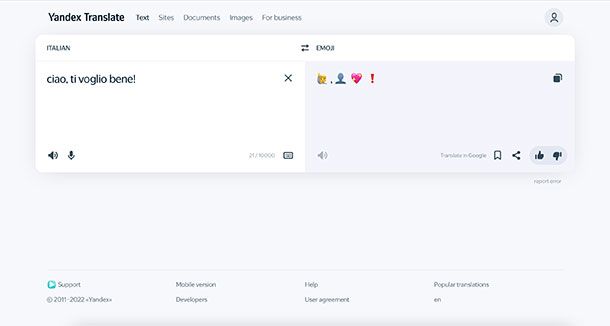
Yandex è un noto motore di ricerca alternativo a Google e, proprio come quest'ultimo, ha un servizio di traduzione gratuito istantaneo, che offre anche la possibilità di tradurre parole e frasi in emoji.
Per usarlo, collegati a questa pagina e nella casella di testo a sinistra seleziona Italian, se appunto vuoi tradurre dall'italiano, oppure attiva la voce Auto detect se vuoi riconoscere automaticamente la lingua da cui tradurre; nella casella di destra scegli invece l'opzione Emoji.
A questo punto, scrivi ciò che ti interessa tradurre in emoji e in automatico, nel campo di destra, ti apparirà quello che vuoi esprimere nel linguaggio delle emoji. Quando sarai soddisfatto del risultato ottenuto, clicca sull'icona copia, in alto a destra, per copiare il testo, da incollare successivamente dove preferisci. In alternativa, cliccando sul tasto condividi potrai scegliere se condividere automaticamente la traduzione ottenuta con Telegram, WhatsApp o col tuo client di posta elettronica. Infine, cliccando in basso sull'icona history troverai la cronologia delle tue traduzioni, nel caso volessi recuperare qualche emoji usata in precedenza. A differenza degli altri servizi di traduzione, va detto che Yandex Translate tende a tradurre spesso troppo letteralmente il significato di ogni parola, quindi rischiando di far perdere il contesto originale in cui si sta discutendo. Quindi il mio consiglio è di utilizzarlo solo per le singole parole oppure per frasi non troppo articolate e complesse.
Yandex Translate è disponibile anche come app per Android (anche su store alternativi) e iOS/iPadOS con la quale poter tradurre le emoji direttamente dal tuo dispositivo mobile.
Emojis.wiki (Online)
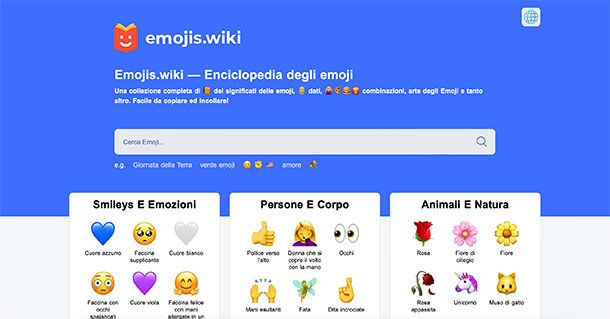
Emojis.wiki è una vera e propria enciclopedia dedicata alle emoji, dove per ognuna di esse troverai il significato e il contesto in cui usarla. Le emoji sono suddivise in varie sezioni, in modo da rendere più rapido e semplice il loro riconoscimento.
Per utilizzare Emojis.wiki, collegati al suo sito Internet. Nel caso il servizio non ti apparisse in lingua italiana, cliccando semplicemente sull'icona a forma di mondo, in alto a destra, potrai scegliere la lingua che preferisci.
Il sito è molto semplice e intuitivo: nella barra di ricerca, al centro, scrivi la parola di cui vuoi sapere la traduzione in emoji e, cliccando sulla lente di ingrandimento a destra, oppure premendo il tasto Invio della tastiera, ti apparirà una pagina con tutti i risultati, in ordine di accuratezza.
Cliccando sul risultato che più ti soddisfa, troverai il significato della parola e quindi dell'emoji, oltre la possibilità di copiare il simbolo. Troverai inoltre una serie di combinazioni utili per arricchire il contesto della frase (ad esempio cercando la parola “nave” ti apparirà anche l'emoji 🚢).
Visualizzerai anche delle emoji simili, la traduzione in Kaomoji (la versione giapponese delle emoticon) e ulteriori informazioni quali la categoria, lo shortcode, per utilizzare l'emoji in siti Web che supportano questo codice come ad esempio Facebook o Discord, e, infine, la traduzione in altre lingue della parola ricercata.
Gboard: la tastiera Google (Android/iOS/iPadOS)
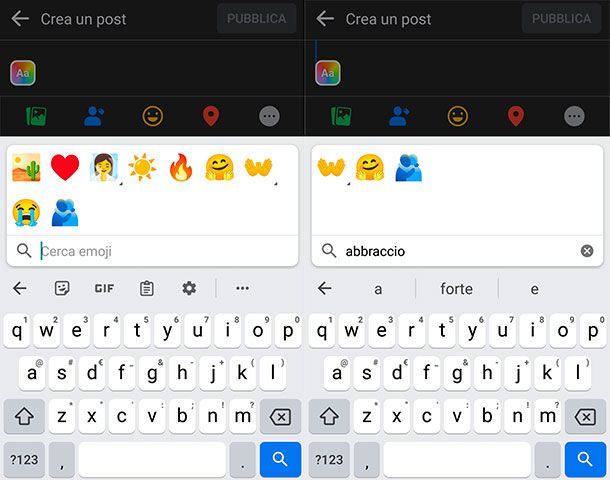
Essendo le emoji molto usate su smartphone nelle app di messaggistica, ti farà piacere sapere che esistono anche su questi device delle soluzioni da utilizzare per tradurle in testo (oltre ai servizi Web menzionati poc'anzi).
A tal proposito, sappi che sugli store di Android e iOS/iPadOS è molto facile trovare delle tastiere alternative dedicate proprio alle emoji. Io ti consiglio di starne alla larga, in quanto tali app richiedono permessi molto elevati per funzionare e il rischio che captino tutto quello che viene digitato su di esse (comprese password e altri dati sensibili) è sempre dietro l'angolo.
Ti consiglio, invece, di usare tastiere super-affidabili e spesso presenti di default su smartphone e tablet come Gboard, la tastiera realizzata da Google e preinstallata su molti smartphone Android, che includono delle funzioni di suggerimento legate alle emoji, per cui digitando delle parole vengono suggerite automaticamente le emoji correlate.
Nel caso il tuo smartphone non abbia Gboard preinstallata, puoi scaricarla dal Play Store secondo la solita procedura. Una volta installata la tastiera, per attivarla e impostarla come predefinita, apri l'app Impostazioni e recati su Sistema > Lingue e inserimento > Tastiera sullo schermo e in Tastiera predefinita tocca la voce Gboard. In alternativa, al posto di “Tastiera sullo schermo” potresti avere direttamente la voce Tastiera predefinita.
Gboard è disponibile anche per iOS/iPadOS. Una volta installata dall'App Store, apri l'app Impostazioni, tocca Generali > Tastiera > Tastiere > Aggiungi nuova tastiera e attiva Gboard. In seguito, dalla schermata di selezione delle tastiere, fai tap su Modifica e trascina, tenendo premuto il tasto ☰ a destra, l'icona di Gboard in cima all'elenco.
A questo punto, indipendentemente dal sistema operativo che usi, apri qualsiasi app in cui puoi scrivere, e quando ti apparirà la tastiera Gboard (se non compare quest'ultima, tocca sull'icona del globo o comunque sul tasto di cambio delle tastiere) e tocca il tasto Emoji collocato vicino la barra spaziatrice. Fai tap, subito dopo, sull'icona dell'emoji in basso e, nella barra di ricerca Cerca emoji, digita la parola, il verbo o l'emozione che vuoi tradurre in emoji e nei suggerimenti ti apparirà il simbolo corrispondente. Per inserire l'emoji nel testo basterà sfiorarla. Per tornare alla tastiera per immettere le lettere ti basterà fare tap sulla freccia indietro collocata nella barra dei suggerimenti.
Gboard utilizza una funzione di apprendimento avanzato: questo vuol dire che più scriverai e utilizzerai le emoji, più Gboard memorizzerà il tuo modo di scrivere fino a suggerirti, direttamente nell'apposita barra dei suggerimenti, le emoji corrette. In ogni caso nelle impostazioni della tastiera (accessibili premendo l'icona dell'ingranaggio), facendo tap sulla voce Emoji, adesivi e GIF avrai la possibilità di personalizzare ulteriormente la tastiera attivando la Barra di accesso rapido alle emoji (affinché ti vengano mostrate le emoji più popolari e utilizzate di frequente), le Emoji nella tastiera simboli (per mostrare una riga di emoji utilizzate di recente), nonché attivare/disattivare i Suggerimenti delle Emoji durante la digitazione.
Se utilizzi iPhone o iPad, puoi avere i suggerimenti per le emoji anche con la tastiera predefinita del sistema operativo: ti basta digitare un termine correlato (es. “dita incrociate” per vedere l'emoji 🤞).
Altri modi per tradurre le emoji in parole
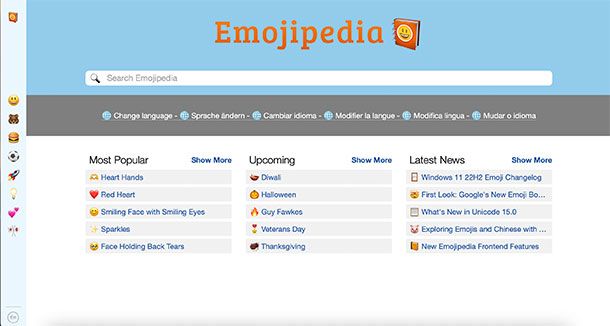
Oltre alle modalità che ti ho fornito finora, esistono anche altri modi per tradurre le emoji in parole. Ecco, quindi, allora un ulteriore elenco di soluzioni adatte allo scopo.
- Emojipedia (Online) — è un sito Web di riferimento per la ricerca e la traduzione delle emoji. Puoi trovare per ognuna di loro, raggruppate per categoria, il significato, le versioni per ogni piattaforma nonché altre emoji collegate da cui prendere spunto. Inoltre è presente la possibilità di copiare e incollare ogni simbolo.
- Microsoft SwiftKey Keyboard (Android) — è la tastiera alternativa totalmente personalizzabile dell'azienda di Redmond. Come la sua controparte Gboard, anche SwiftKey possiede un ottimo sistema di apprendimento sia delle parole che delle emoji più utilizzate che, tramite il tasto apposito, potranno essere ricercate direttamente nella tastiera.
- Tastiera predefinita (iOS/iPadOS) — nel caso non volessi installare applicazioni e tastiere di terze parti, ti farà piacere sapere che anche la tastiera predefinita del tuo iPhone ha un sistema di suggerimenti predittivo non solo per le parole ma anche per le emoji. Ti basterà, infatti, scrivere la parola che ti interessa tradurre e nella barra dei suggerimenti ti apparirà, se disponibile, anche l'emoji corrispondente.

Autore
Salvatore Aranzulla
Salvatore Aranzulla è il blogger e divulgatore informatico più letto in Italia. Noto per aver scoperto delle vulnerabilità nei siti di Google e Microsoft. Collabora con riviste di informatica e cura la rubrica tecnologica del quotidiano Il Messaggero. È il fondatore di Aranzulla.it, uno dei trenta siti più visitati d'Italia, nel quale risponde con semplicità a migliaia di dubbi di tipo informatico. Ha pubblicato per Mondadori e Mondadori Informatica.






